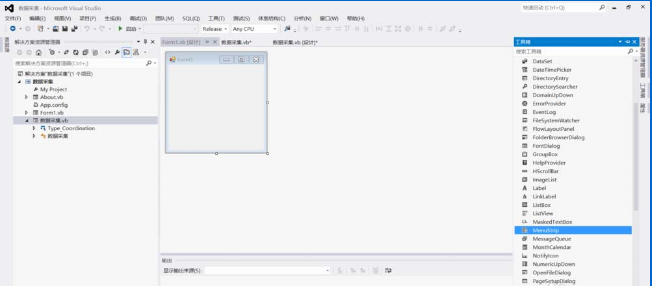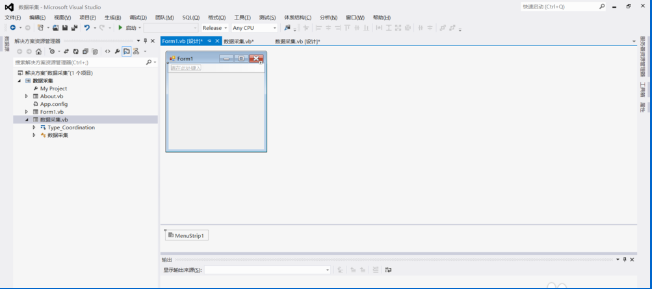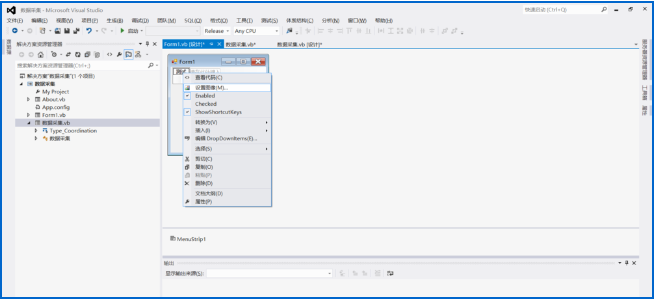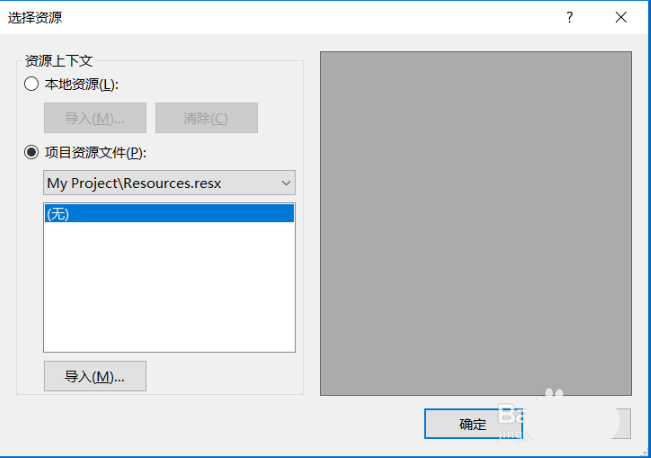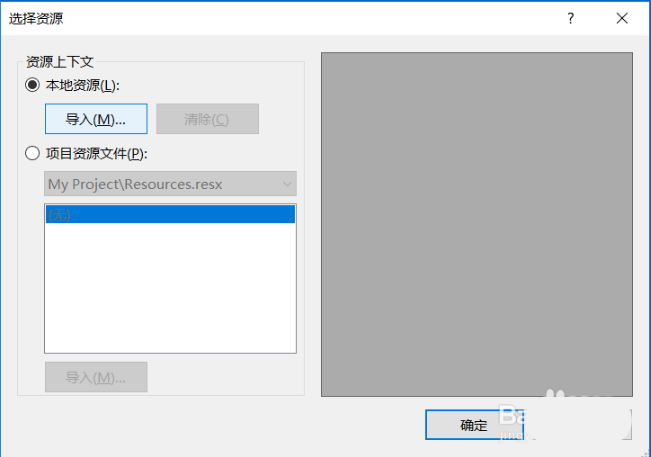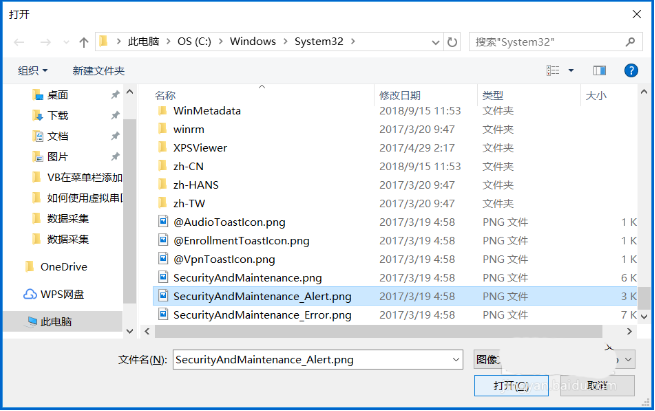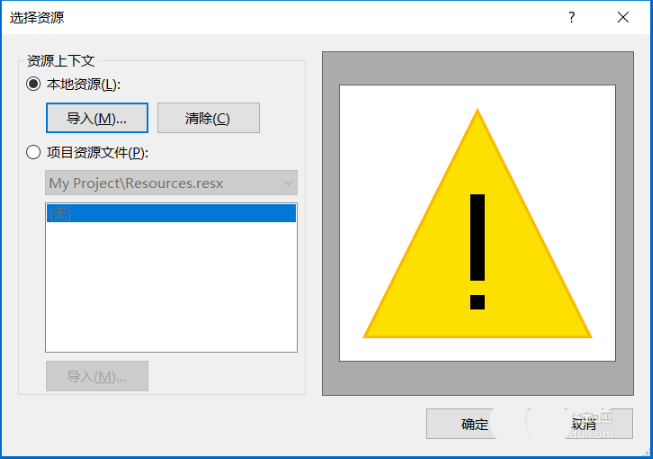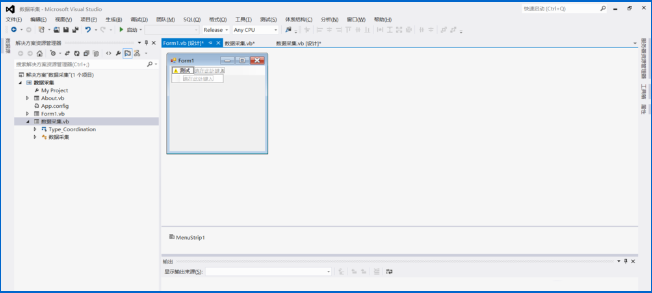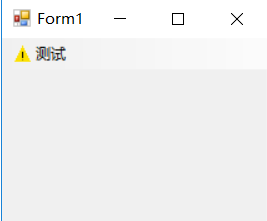如何在VB菜单项中添加图片 在VB菜单项中添加图片的具体方法 |
您所在的位置:网站首页 › vb中菜单怎么添加 › 如何在VB菜单项中添加图片 在VB菜单项中添加图片的具体方法 |
如何在VB菜单项中添加图片 在VB菜单项中添加图片的具体方法
|
当前位置:系统之家 > 系统教程 > 在VB菜单项中添加图片的方法
如何在VB菜单项中添加图片 在VB菜单项中添加图片的具体方法
时间:2018-10-25 14:49:36 作者:wenjun 来源:系统之家 1. 扫描二维码随时看资讯 2. 请使用手机浏览器访问: https://m.xitongzhijia.net/xtjc/20181025/138746.html 手机查看 评论 反馈 如何在VB菜单项中添加图片?很多用户都问能不能在VB菜单项中添加图片,这样能够更加的清楚VB菜单项的功能。下面就是在VB菜单项中添加图片的具体方法,一起来了解一下吧! 1、将VS2012打开,然后新建一个VB窗口应用程序和窗体。
2、接着将MenuStrip拉入到刚才新建的窗体中。
3、然后再添加一个菜单项在新添加的【菜单】中,将其命名为【测试】,右键单击【测试】,在弹出的菜单中选择【设置图像】。
4、在【选择资源】界面选择对于的资源,若是在项目中没有资源文件,则需要选择【本地资源】,若有则选择【项目资源文件】。
5、如下图,在选择了【本地资源】以后,点击下方的【导入】按钮。
6、我们将界面切换到图片所在的目录,点击相应的图片之后,点击右下角的【打开】。
7、最后回到【选择资源】界面,点击右下角的【确定】按钮。
8、在主界面我们就可以看到图片已经添加成功了。
9、运行一下,运行结果看下图。
上面就是在VB菜单项中添加图片的具体方法,是不是非常简单,请继续关注系统之家。 标签 VB菜单项亲淘如何获取淘金币?亲淘如何砸金蛋? 下一篇 > 如何在b站截gif动图 b站截gif动图的详细步骤 相关教程 Win10的系统日志如何查看-Win10查看系统日志... Win10文件夹里有却搜索不到怎么办 Win10系统应该如何重装-最全面的重装Win10系... Win10提示虚拟机权限不足怎么办 Win11怎么调整光标闪烁速度-光标闪烁速度调整... Win10怎么设置定期清理垃圾-Win10电脑定期清... Win10无法创建系统还原点怎么-四种方法帮助解... 最新Win10搜索框点击无反应永久解决-【四种方... 惠普战66开不了机怎么办-惠普战66无法正常开... Win10设置里的恢复不见了怎么办-Win10恢复选...
微信电脑版消息自动弹窗怎么办关闭?电脑微信一有消息就自动弹出解决方法 
Edge浏览器侧边栏怎么关闭?Edge浏览器关闭侧边栏的方法 
360浏览器看视频怎么调倍速?360浏览器网页视频倍速播放设置方法 
微信电脑版如何发朋友圈?windows电脑微信怎么发朋友圈教学 发表评论共0条  没有更多评论了
没有更多评论了
评论就这些咯,让大家也知道你的独特见解 立即评论以上留言仅代表用户个人观点,不代表系统之家立场 |
【本文地址】
今日新闻 |
推荐新闻 |